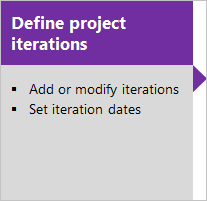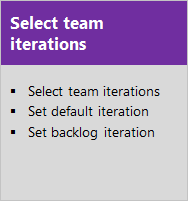Tijdlijnen voor sprints beheren
Azure DevOps Services | Azure DevOps Server 2022 - Azure DevOps Server 2019
Met Scrum plannen en volgen teams werk op regelmatige tijdsintervallen, ook wel sprintritme genoemd. U definieert iteratiepaden, ook wel sprints genoemd, ter ondersteuning van de toewijzing van werkitems aan tijdvakkenintervallen. Iteratiepaden zijn een gedeelde resource die wordt gebruikt door alle teams die ze selecteren. Veel teams kiezen voor een frequentie van twee of drie weken. U kunt echter kortere of langere sprintcycli opgeven. U kunt ook een releaseschema maken dat meerdere sprints omvat.
Tip
Als u alleen de iteratiedatums wilt wijzigen, kunt u dit doen door de richtlijnen in dit artikel te volgen. Als u echter de iteratiepaden en structuurstructuur wilt definiëren of teamsprints wilt toewijzen, volgt u de richtlijnen in Iteratiepaden definiëren (sprints) en configureert u teamiteraties.
Vereisten
- Als u sprintdatums wilt wijzigen, moet u lid zijn van de beveiligingsgroep Project Beheer istrators of moet u de machtiging Dit knooppunt bewerken hebben voor het onderliggende iteratieknooppunt dat u wilt wijzigen. De gebruiker die het project heeft gemaakt, heeft standaard deze machtigingen ingesteld. Zie Machtigingen op projectniveau wijzigen of Machtigingen en toegang instellen voor het bijhouden van werk voor meer informatie.
Begin met het plannen van sprints
U kunt de standaardsprints gebruiken om snel aan de slag te gaan. Standaardsprints worden ook iteraties genoemd en zijn toegevoegd toen uw project werd gemaakt. Opmerking: u moet lid zijn van de groep Project Beheer istrators om sprints en planningssprintdatums toe te voegen. Als u het project hebt gemaakt, bent u lid.
Open in uw webbrowser de achterstand van de sprint van uw team. (1) Controleer of u het juiste project hebt geselecteerd, (2) kies Boards Sprints, (3) selecteer het juiste team in het menu teamkiezer en kies ten slotte (4) Backlog>.
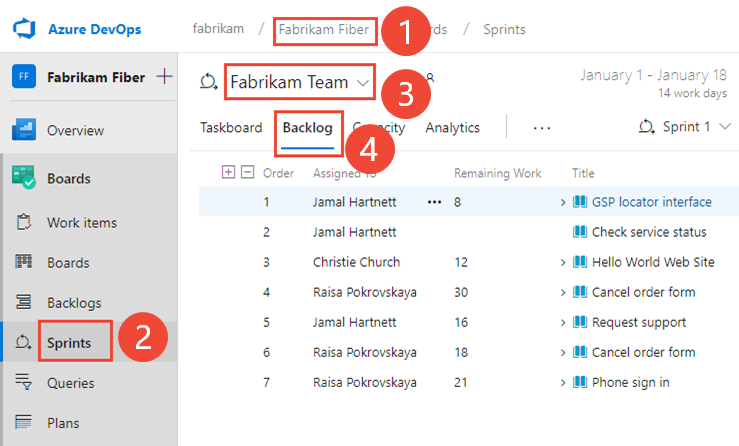
Als u een ander team wilt kiezen, opent u de selector en selecteert u een ander team of kiest u de
 optie Alle sprints bladeren. U kunt ook een trefwoord invoeren in het zoekvak om de lijst met teamachterstanden voor het project te filteren.
optie Alle sprints bladeren. U kunt ook een trefwoord invoeren in het zoekvak om de lijst met teamachterstanden voor het project te filteren.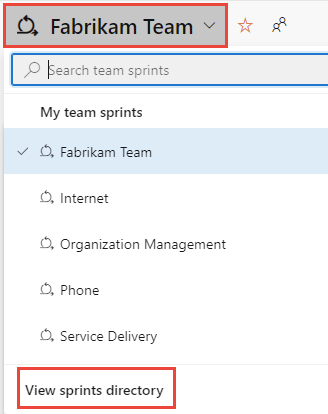
Kies Sprintdatums instellen.

Kies het agendapictogram om de begindatum en vervolgens de einddatum van de sprint te selecteren.
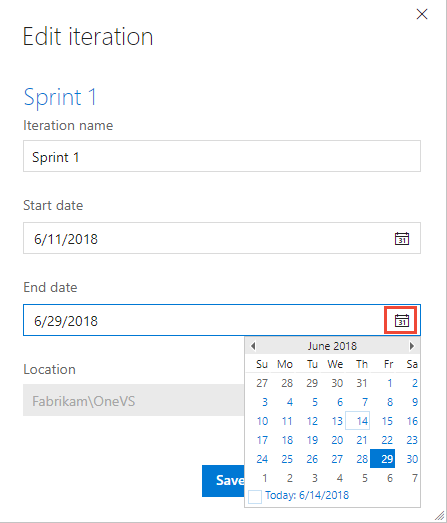
Kies Opslaan en sluiten. U ziet de datum die wordt vermeld.

Open in uw webbrowser de achterstand van de sprint van uw team. (1) Controleer of u het juiste project hebt geselecteerd, (2) kies Boards Sprints, (3) selecteer het juiste team in het menu teamkiezer en kies ten slotte (4) Backlog>.

Als u een ander team wilt kiezen, opent u de selector en selecteert u een ander team of kiest u de
 optie Alle sprints bladeren. U kunt ook een trefwoord invoeren in het zoekvak om de lijst met teamachterstanden voor het project te filteren.
optie Alle sprints bladeren. U kunt ook een trefwoord invoeren in het zoekvak om de lijst met teamachterstanden voor het project te filteren.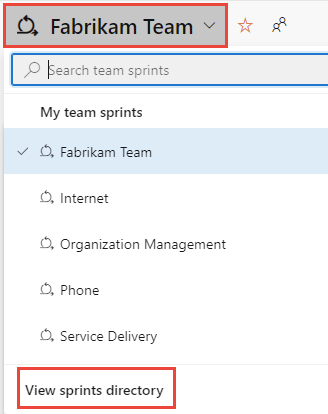
Kies Sprintdatums instellen.

Kies het agendapictogram om de begindatum en vervolgens de einddatum van de sprint te selecteren.
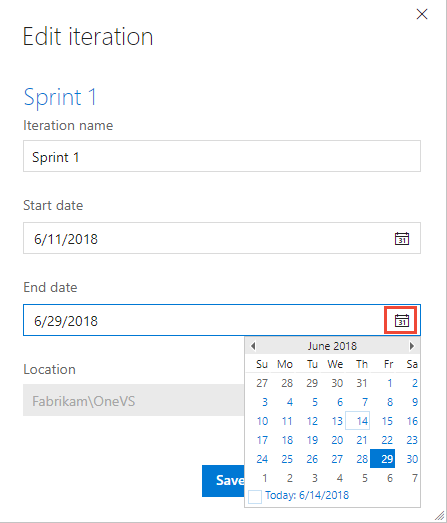
Kies Opslaan en sluiten. U ziet de datum die wordt vermeld.

Dat is het! U kunt nu beginnen met het plannen van uw eerste sprint.
Als u meerdere teams hebt, complexere release- en sprintfrequenties die u wilt plannen of onderliggende iteraties wilt maken, leest u verder. U definieert deze items via de instellingencontext voor het project. Zie Iteratiepaden (sprint) definiëren en teamiteraties configureren.
Notitie
Opmerking in terminologie: uw set Agile-hulpprogramma's maakt gebruik van het veld Iteratiepad om sprints en releases bij te houden. Wanneer u sprints definieert, definieert u de selectielijst met waarden die beschikbaar zijn voor het veld Iteratiepad . U gebruikt iteraties om werk te groeperen in sprints, mijlpalen of releases waarin ze worden bewerkt of verzonden.
Nieuwe sprints plannen voor verschillende teams en releasefrequenties
Notitie
Uw sprintachterstand en taskboard zijn ontworpen ter ondersteuning van uw Scrum-processen. Daarnaast hebt u toegang tot achterstanden in producten en portfolio's en Kanbanborden. Zie Backlogs, boards en plannen voor een overzicht van de functies die op elke achterstand en elk bord worden ondersteund.
Uw project wordt geleverd met verschillende vooraf gedefinieerde sprints. Ze zijn echter niet gekoppeld aan datums. Wijs voor scrum- en sprintplanning begin- en einddatums toe voor de sprints van uw team.
Het definiëren van andere sprints is een proces in twee stappen. U definieert eerst de sprints voor uw project en vervolgens selecteert u de sprints die elk team moet gebruiken: iteratiepaden (sprint) definiëren en teamiteraties configureren. Op deze manier ondersteunt het systeem teams die aan verschillende sprintfrequenties werken.
Elke sprint die u voor uw team selecteert, biedt toegang tot een achterstand voor sprints, taskboards en andere hulpprogramma's voor sprintplanning voor het plannen en bijhouden van werk.
Door bijvoorbeeld Sprints 1 tot en met 6 te selecteren, krijgt het Fabrikam Fiber-team toegang tot zes sprintachterstanden. Ze krijgen ook toegang tot hulpprogramma's voor capaciteitsplanning en een taskboard voor elke sprint.
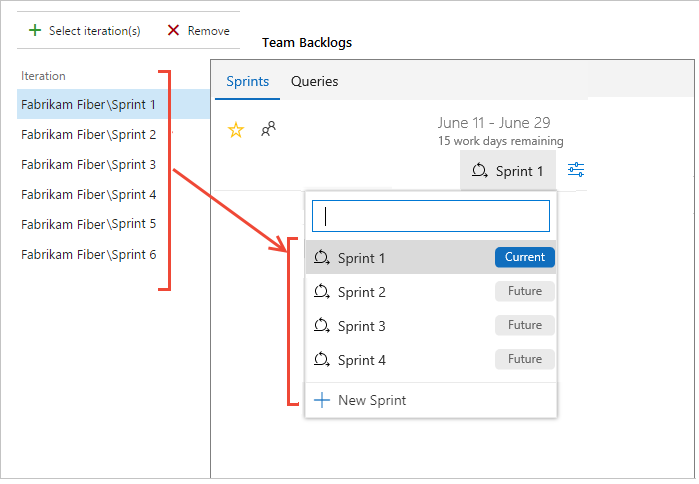
Volgende stap
Verwante artikelen:
Als u met verschillende teams werkt en elk team een eigen achterstandsweergave wil, kunt u meer teams maken. Elk team krijgt vervolgens toegang tot hun eigen set Agile-hulpprogramma's. Elk Agile-hulpprogramma filtert werkitems. Deze items bevatten alleen de toegewezen waarden onder het standaardgebiedpad en het iteratiepad van het team.
Feedback
Binnenkort: Gedurende 2024 worden GitHub Issues uitgefaseerd als het feedbackmechanisme voor inhoud. Dit wordt vervangen door een nieuw feedbacksysteem. Ga voor meer informatie naar: https://aka.ms/ContentUserFeedback.
Feedback verzenden en bekijken voor